- Автор Abigail Brown [email protected].
- Public 2024-01-07 19:04.
- Акыркы өзгөртүү 2025-01-24 12:16.
Убакыт чектелген Instagram окуялары бренд түзүү үчүн мыкты маркетинг куралы же достор жана үй-бүлө менен көз ирмемдерди бөлүшүү үчүн кызыктуу болушу мүмкүн. Инстаграмда окуяны кантип жарыялоо жана аны башкалар менен бөлүшүү керек.
Бул макаладагы маалымат Android жана iOS үчүн Instagram колдонмосуна тиешелүү.
Инстаграмдагы окуя деген эмне?
Instagram окуялары - бул 24 сааттан кийин жок болуп кетүүчү сүрөттөр же кыска видео клиптер (эгер сиз аларды профилиңизге өзгөчөлөнтүүчү катары кошпосоңуз). Кадимки билдирүүлөрдөн айырмаланып, окуяларда социалдык медиа баскычтары жана комментарий бөлүмдөрү сыяктуу айрым функциялар жок. Түпнуска постер бөлүшүүгө мүмкүндүк берген шартта, сиз тег коюлган Instagram окуяларын репост кылсаңыз болот. Сиз Instagram Live Video функциясын колдонуп, Instagram окуяларын түз ободо агылта аласыз. 10 000 же андан көп жазылуучусу бар колдонуучулар Instagram окуяларына шилтемелерди кошо алышат.
Көбүрөөк маалымат алуу үчүн, Instagram веб-сайтында Instagram окуялары тууралуу кеңири суроолор бар.
Сиз бир убакта бир гана Instagram окуясын жарыялай аласыз. Жаңысын кошкондо, мурункусу автоматтык түрдө архивделет.
Инстаграмдагы окуяны кантип жасоо керек
Сүрөттөрдү жана видеолорду Instagramда окуя катары бөлүшүү үчүн:
- Instagram'ды ишке киргизип, камерага кирүү үчүн оңго серпиңиз же Плюс белгисин таптаңыз (+) сөлөкөтүн жана Story дегенге сыдырыңыз.
-
Сүрөт тартуу үчүн тегерек таптап коюңуз, же видео жаздыруу үчүн коё бербей басып туруңуз.
Түзмөгүңүздүн галереясынан сүрөт же видеону тандагыңыз келсе, экранды өйдө сүрүңүз.
-
Дудлдерди, тексттерди, чыпкаларды же чаптамаларды кошуу үчүн өйдө жактагы куралдарды колдонуңуз.

Image - Сүрөттү же видеону окуяңызга жайгаштыруу үчүн экрандын ылдый жагындагы Окуяңыз (же Окуяңыз) баскычын таптаңыз.
-
Постуңузду көрүү үчүн түрмөгүңүздүн жогору жагындагы Окуяңыз таптаңыз. Окуяны 24 сааттан кийин сактап калгыңыз келсе, окуяңыздын астындагы Баса белгилөө баскычын басыңыз.

Image
Инстаграмдагы окуялар кайдан пайда болот?
Инстаграмдагы окуяны жарыялаган сайын профиль сүрөтүңүздүн айланасында шакек пайда болот. Башка колдонуучулар профилиңиздин сүрөтүн таптаганда, алар сиздин окуяңызды көрүшөт. Бирок сиздин окуя профилиңиздин торунда көрүнбөйт. Окуялар түрмөгүңүздүн жогору жагында көрүнөт.
Эгер досуңуздун профилдик сүрөтүн көрсөңүз, анын окуясын көрүү үчүн аны таптап коюңуз. Профилиңиздин сүрөтү досторуңуздун каналдарынын жогору жагында, ошондой эле постторуңуздун жана түз билдирүүлөрүңүздүн жанында көрүнөт. Эгер окуяңызда хэштег же геотег камтылса, Instagram аккаунтуңузду купуя кылмайынча, ал издөөдө көрүнөт.
Инстаграмдагы окуяны кантип жок кылса болот
Инстаграмдагы учурдагы окуяңызды жок кылуу үчүн:
- Телефонуңуздан Окуяңызды таптаңыз.
- Таптоо Дагы.
-
Таптоо Жок кылуу.

Image
Инстаграмдагы окуяны архивиңизден кантип жок кылса болот
Инстаграмдагы окуянын мөөнөтү бүткөндөн кийин, ал сиздин көзүңүз үчүн гана архивиңизде кала берет (эгер сиз аны бөлүп же башка жерде бөлүшпөсөңүз). Окуяны биротоло жок кылуу үчүн:
- Түрмөктүн ылдый жагындагы профилиңиздин сүрөтүн таптаңыз.
- гамбургер менюсун таптаңыз.
-
Таптоо Архив.

Image - Өчкүңүз келген окуяны таптаңыз.
- Таптоо Дагы.
-
Таптоо Жок кылуу.

Image Архивден окуяны жок кылганыңызда, ал кызыктуу жерлериңизден жана аны бөлүшкөн башка жерлерден да өчүрүлөт.
Инстаграмдагы окуяны кантип бөлүшүүгө болот
Архивиңизден мурун жарыялаган Instagram окуяларыңызды бөлүшө аласыз:
- Түрмөктүн ылдый жагындагы профилиңиздин сүрөтүн таптаңыз.
- гамбургер менюсун таптаңыз.
-
Таптоо Архив.

Image - Бөлүшкүңүз келген окуяны таптаңыз.
- Экрандын ылдый жагындагы Бөлүшүү таптаңыз.
-
Кимдир бирөө менен бөлүшкүңүз келсе, Окуяңызды таптаңыз же Жөнөтүү баскычын басыңыз.

Image
Инстаграмдагы окуяга кантип кошуу керек
Окуяны бөлүшүүдөн мурун стикерлерди, текстти жана башка элементтерди кошуу мүмкүнчүлүгүңүз бар. Окуяңызды түзөтүп жатканда стикер сөлөкөтүн таптасаңыз, бир топ кошумча опцияларды көрөсүз. Мисалы, сиз музыка кошуп, жайгашкан жериңизди белгилей аласыз, ал тургай тест түзө аласыз. Селфи чаптамасын кошуу үчүн чаптамалар барагын ылдый жылдырып, камера таптаңыз.
Экранды чымчып, жайгаштырган чаптамалардын өлчөмүн тууралай аласыз. Чыпкалар аркылуу өтүү үчүн солго жана оңго серпсеңиз болот.
Ошондой эле видеодогу кыймылдуу элементтерге стикерлерди жана текстти кадап коюуга болот. Текстиңизди же чаптамаңызды койгондон кийин экрандын ылдый жагында Pin көрүнмөйүнчө экранды басып, кармап туруңуз, андан соң видеодогу аны кадап каалагыңыз келген объектти таптаңыз.
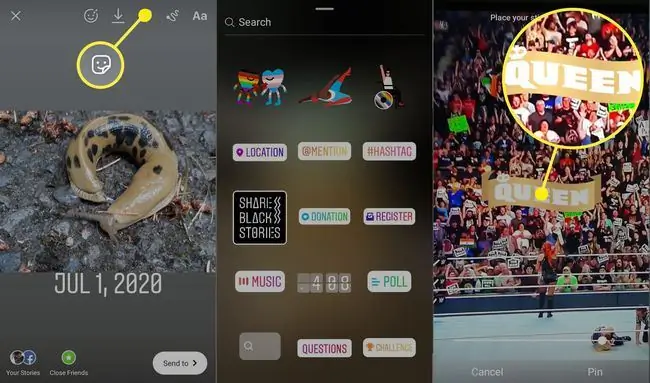
Хэштегдерди стикерлер же текст катары кошо аласыз. Кандай болбосун, кимдир бирөө аны таптаганда хэштегди издөөгө болот.
Инстаграмдагы окуяңызга кантип твит кошсо болот
Социалдык медиа куралдары интеграцияланган сайын, социалдык каналдардын ортосунда кроссовер көбөйөт. Мисалы, сиз iOS Twitter колдонмосун жана iOS Instagram тиркемесин колдонуп жатсаңыз, сизге жаккан Twitter постун түздөн-түз Instagram окуяңызга кошо аласыз.
Өзүңүзгө жаккан Twitter постун таап, твиттерди таптаңыз. Андан кийин, Share сөлөкөтүн жана Instagram Stories тандаңыз. Твит башка сүрөттөр же видеолор сыяктуу эле Instagram окуяңызга кошулат.






